Como impedir que os bate-papos do Teams exibam mensagens antigas
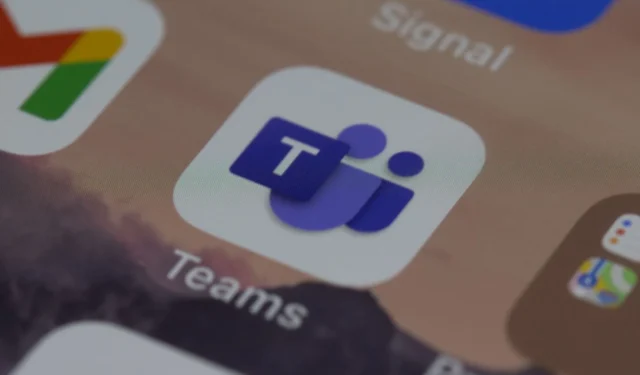
O Microsoft Teams é indiscutivelmente um dos aplicativos mais populares para profissionais. Ele oferece uma ampla gama de serviços, incluindo videochamadas e a capacidade de criar organogramas. As inovações mais recentes também incluem alguns recursos muito úteis baseados em IA que facilitarão muito o seu trabalho.
No entanto, o aplicativo também tem suas desvantagens. Por exemplo, para o Windows 11, o recurso de bate-papo do Microsoft Teams é instalado automaticamente no sistema operacional, levando os usuários europeus a reclamar oficialmente. O aplicativo será removido em patches futuros na Europa.
Além disso, parece que para dispositivos móveis, o bate-papo do Teams também exibe mensagens antigas, tanto no iOS quanto no Android. Vários usuários reclamaram sobre isso nos fóruns da Microsoft, procurando uma resposta.
Parece que os bate-papos da equipe estão exibindo mensagens antigas de até 6 meses. Além disso, um usuário em particular excluiu o aplicativo, baixou-o novamente e até limpou os dados, apenas para que o bug acontecesse novamente.
Então, o que há para ser feito neste caso? Existem várias soluções para iOS e Android.
Veja como impedir que os bate-papos do Teams mostrem mensagens antigas
A solução mais simples é simplesmente sair do bate-papo em grupo e pedir ao administrador do grupo para removê-lo completamente do bate-papo também.
Em seguida, você pode pedir ao administrador do grupo para adicioná-lo novamente ao grupo. Isso pode resolver o problema completamente.
Mas há outra solução que também pode funcionar. Isso requer que você siga várias etapas, mas depois de concluí-las, você poderá usar o bate-papo do Teams corretamente.
Forçar a interrupção dos bate-papos do Teams
- Vá para Configurações em seu telefone.
- Vá para Aplicativos.

- Quando estiver lá, selecione Gerenciar aplicativos.
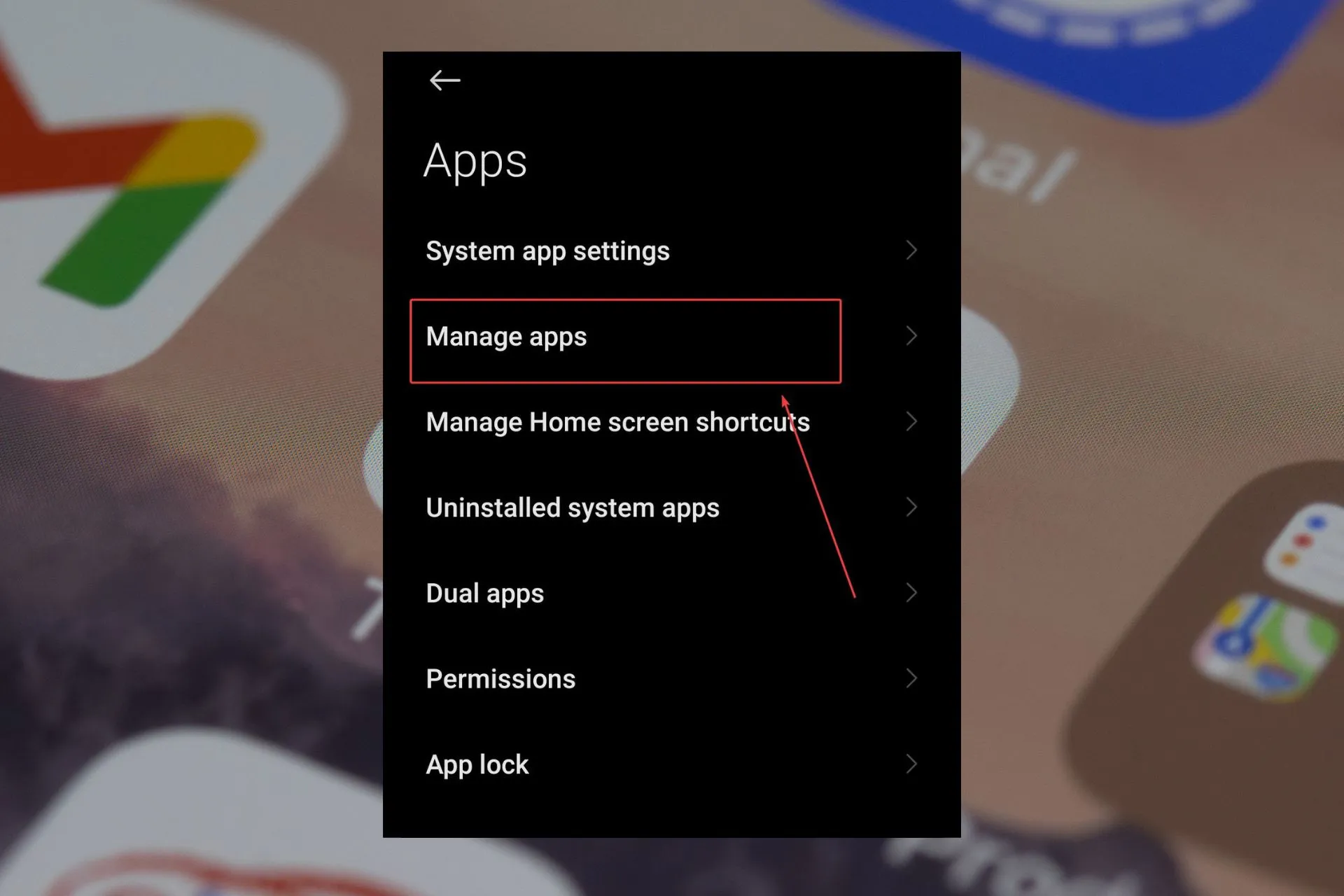
- Procure por Microsoft Teams.
- Desça e toque em Forçar parada.
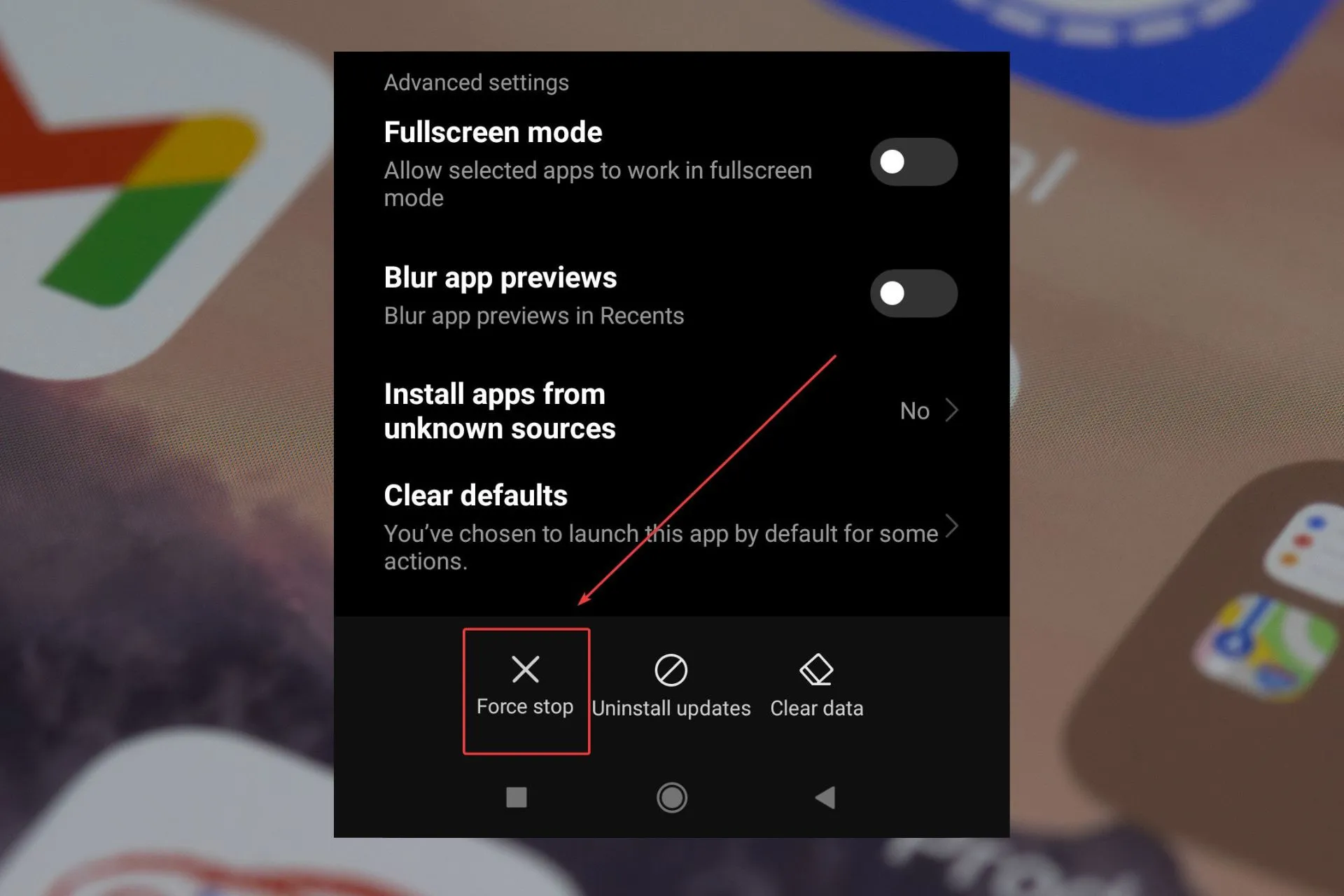
Reinicie seu telefone
Dependendo do tipo de telefone que você possui, encontre o botão de desligar, segure-o e reinicie o telefone.
Redefinir geralmente significa um novo começo para seus aplicativos também, e quaisquer outros conflitos internos devem ser resolvidos.
Redefinir sua conexão Wi-fi
- Vá para Configurações.
- Toque em Conexão e compartilhamento.
- Vá para Redefinir Wi-Fi, redes móveis e Bluetooth.
- E redefinir Wi-Fi e redes móveis.
Redefini-los deve resolver quaisquer conflitos internos que essas conexões tenham.
Atualize o SO do seu telefone para a versão mais recente
Para cada dispositivo móvel, a seção de atualização é diferente, mas geralmente você a encontra em Configurações. Ao encontrá-lo, toque nele e certifique-se de atualizar seu telefone para as versões mais recentes do Android ou iOS.
Essas soluções geralmente funcionam, e elas irão se livrar das velhas mensagens irritantes que aparecem.
Mas se nada funcionar, você pode obter ajuda do Microsoft Teams ou do fabricante do seu dispositivo móvel.
Certifique-se de nos informar qual dessas soluções funcionou para você na seção de comentários abaixo.



Deixe um comentário